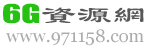苹果ios14如何设置低电量模式?很多用户在使用这个手机操作系统的时候,都会设置充电提醒模式,那么用户在使用这款软件的时候要如何设置低电量模式呢?有兴趣的用户可以在这个平台上一起来使用,用户可以在这个平台上一起来使用,在手机电量低的时候也可以进行设置,这样使用起来就会更加的方便,一起来使用吧!
苹果ios14如何设置低电量模式?苹果ios14设置低电量模式的方法
1、找开手机的【设置】。
![苹果ios14如何设置低电量模式?苹果ios14设置低电量模式的方法[多图]图片1](http://www.971158.com/d/file/p/2020/10-07/268d2aab7d6c23f18d615dc182620f30.jpg)
2、找到点击【电池】选项。
![苹果ios14如何设置低电量模式?苹果ios14设置低电量模式的方法[多图]图片2](http://www.971158.com/d/file/p/2020/10-07/b9464bae0d10fd4d2db28b591b25eb38.jpg)
3、点击低电量模式后面的开关切换按钮。
![苹果ios14如何设置低电量模式?苹果ios14设置低电量模式的方法[多图]图片3](http://www.971158.com/d/file/p/2020/10-07/0d69f09461f339dc242e97d0d799af29.jpg)
4、当开关切换按钮为绿色时,表示已经打开低电量模式。
![苹果ios14如何设置低电量模式?苹果ios14设置低电量模式的方法[多图]图片4](http://www.971158.com/d/file/p/2020/10-07/4354c99b3abcf6728f5d1eaac316e14e.jpg)
5、从屏幕下方往上滑打开控制中心。找到点击低电量模式图标(一个电池图标)。
![苹果ios14如何设置低电量模式?苹果ios14设置低电量模式的方法[多图]图片5](http://www.971158.com/d/file/p/2020/10-07/4ca1f75d52f3a25db300759436e81445.jpg)
6、当电池图标反白表示低电量模式已经打开。
以上就是用户使用手机开启这个模式的方法,有兴趣的用户可以在这个平台上一起来使用。